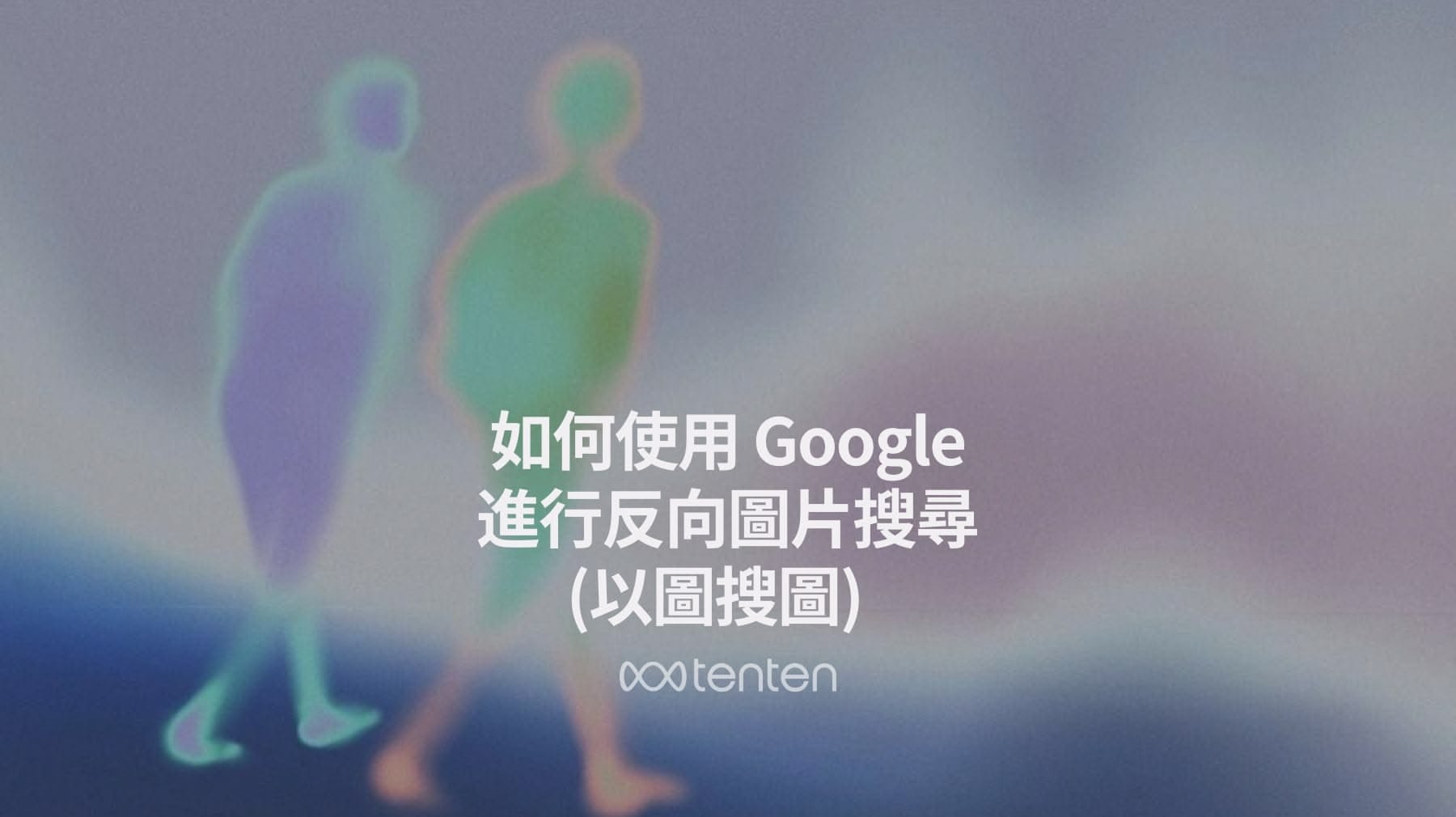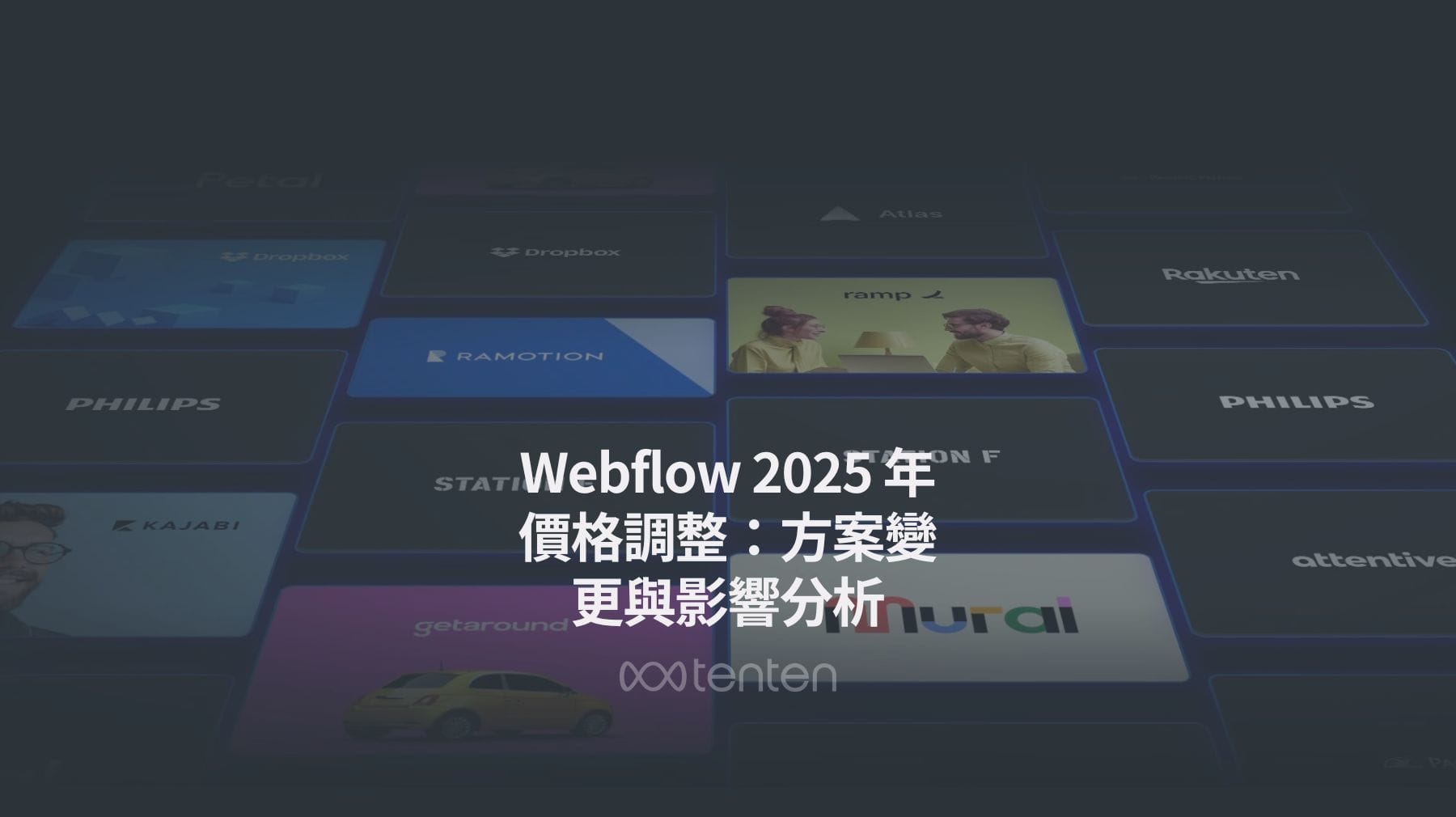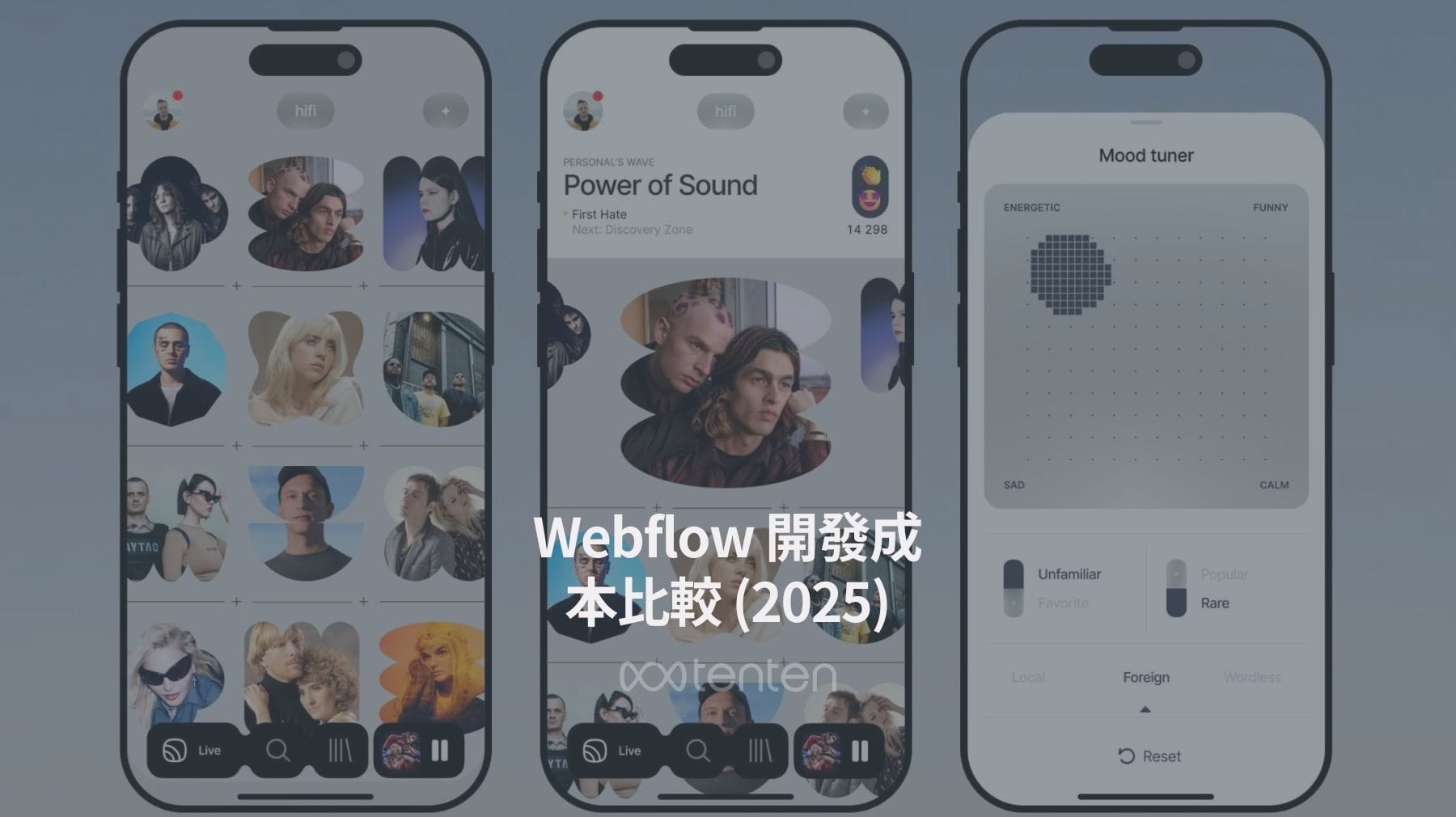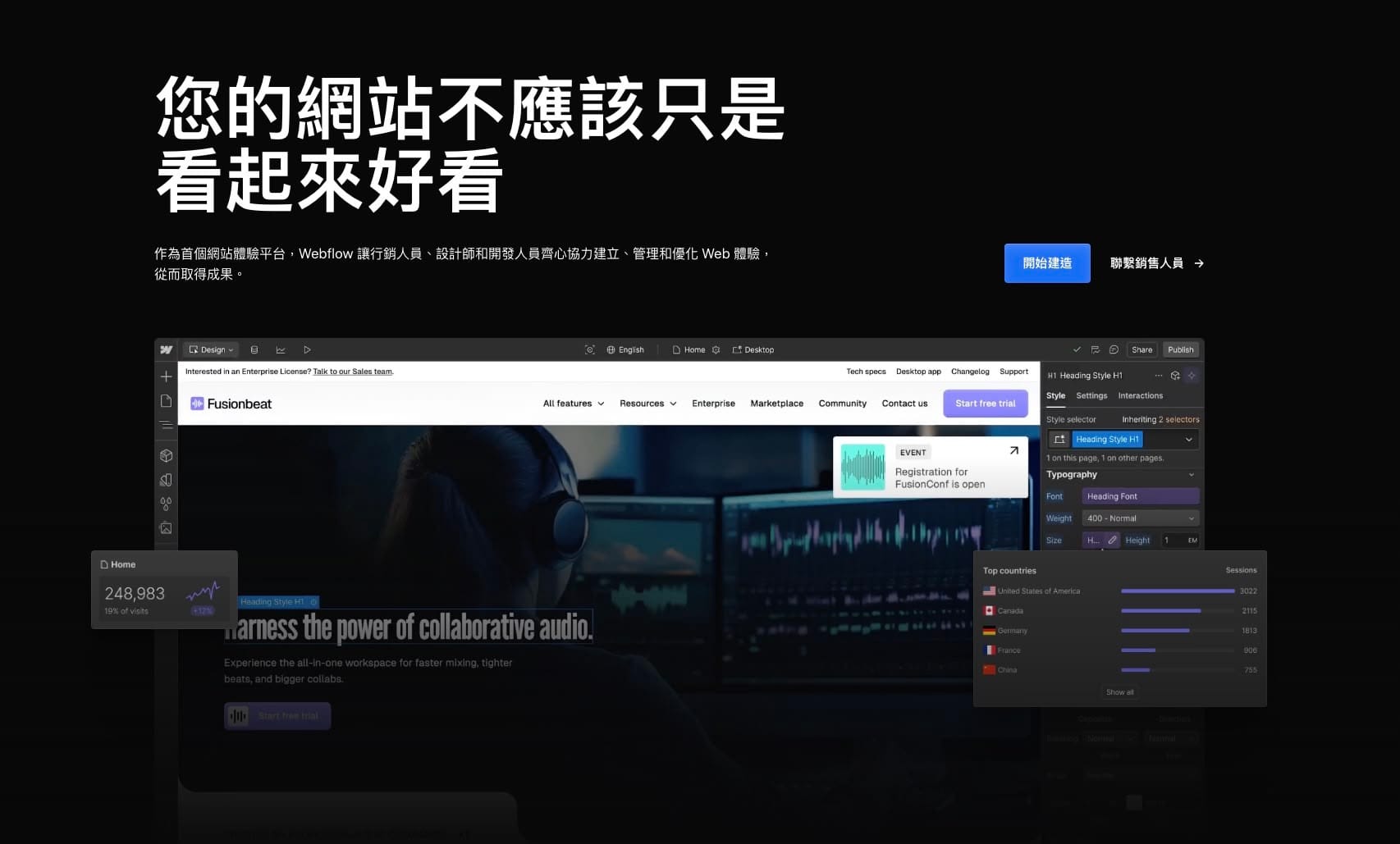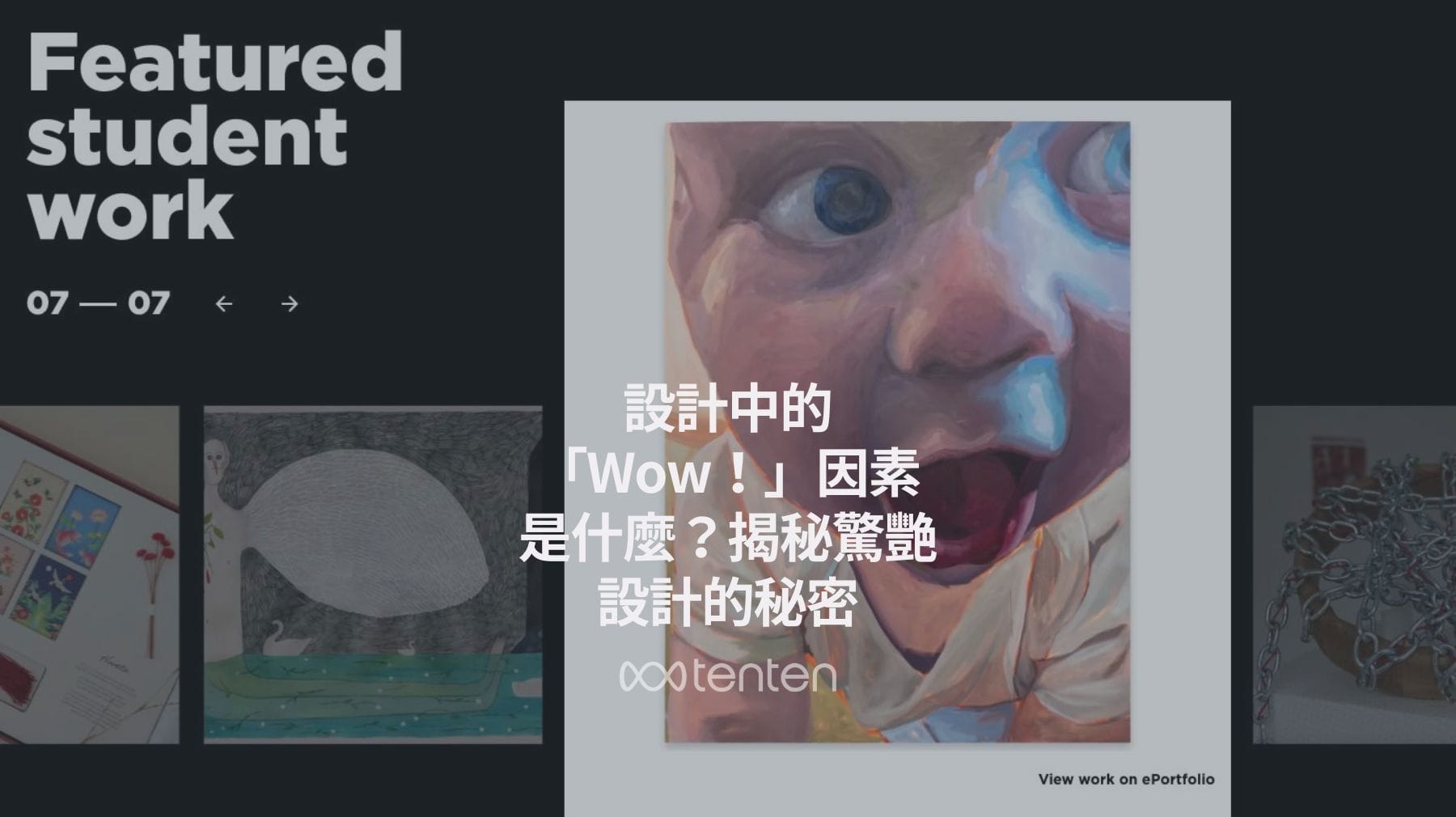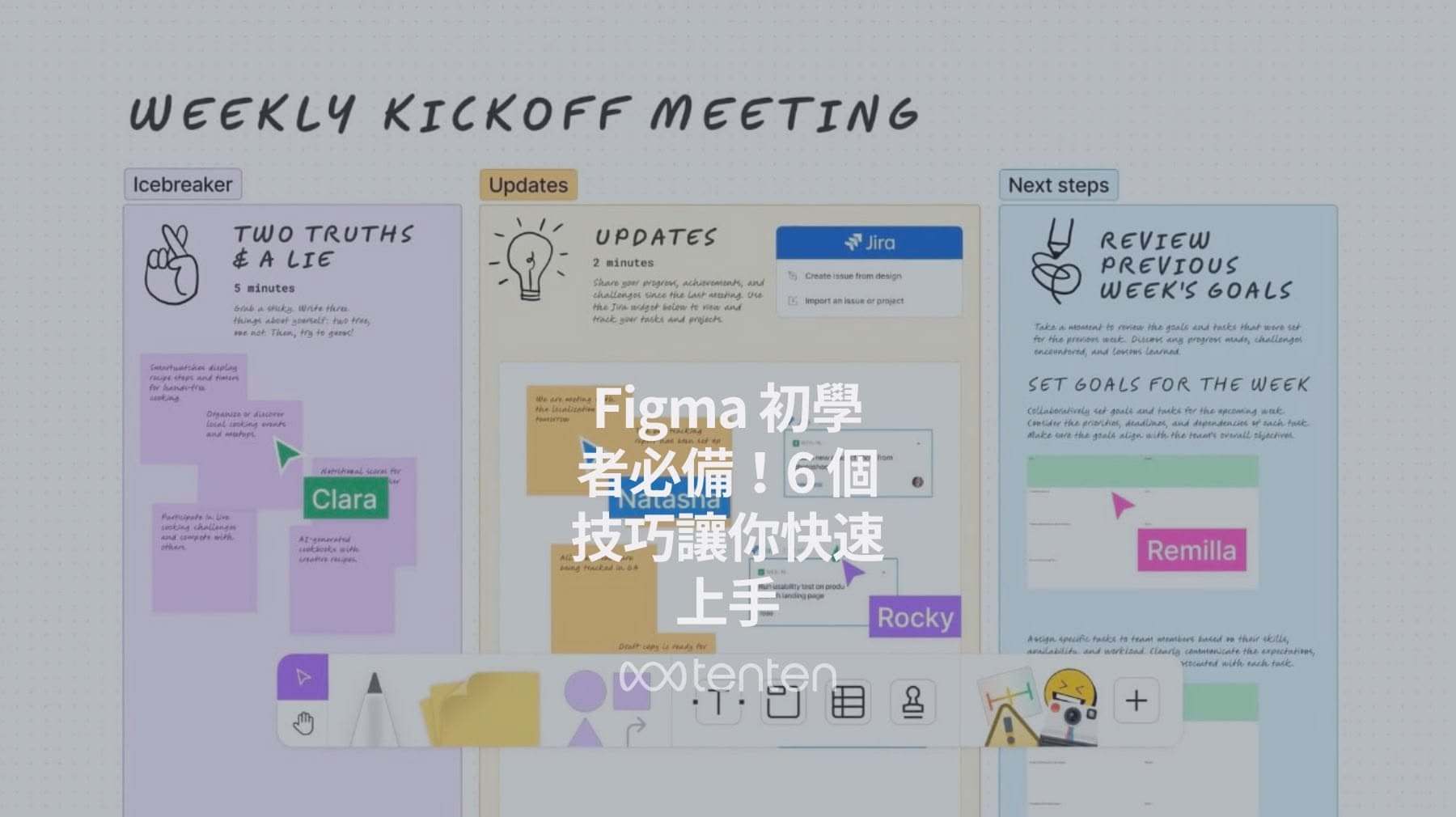想知道一張圖片的原始出處嗎?這篇教學將帶你一步步學會如何使用 Google 的反向圖片搜尋功能,輕鬆找到答案。
反向圖片搜尋(以圖搜圖)是一個非常實用的工具,無論是想找到相似的照片,還是想更深入了解某張圖片的背景,例如圖片的作者或主題相關的資訊。本文將教你如何在手機和桌面設備上使用 Google 進行反向圖片搜尋,並介紹不同方式的操作流程。如果你使用的是 Google Chrome,還可能看到使用 Google Lens 進行圖片搜尋的選項,過程與傳統方法類似。
手機上的反向圖片搜尋
在智慧型手機上,有兩種主要的方式可以進行反向圖片搜尋:
- 使用網路上的圖片
- 使用你手機中已保存的圖片
1. 使用網路上的圖片進行以圖搜圖
- 開啟 Google Chrome 手機應用程式。
- 前往 Images.google.com。
- 搜尋你想要進行以圖搜圖的圖片。
- 在搜尋結果中選擇圖片並點擊將其放大。
- 長按圖片,直到彈出選單。
- 選擇「使用 Google 搜尋此圖片」。
2. 使用手機中的圖片進行以圖搜圖
- 開啟 Google Chrome 手機應用程式。
- 前往 Images.google.com。
- 點擊右下角的「三個水平點」圖示。
- 選擇「請求桌面版網站」。
- 在 Google 搜尋欄中,點擊相機圖示。
- 選擇「上傳圖片」,然後點擊「選擇檔案」。
- 點擊「相片庫」,選擇一張圖片並點擊「選擇」。
桌面上的反向圖片搜尋
在桌面電腦上,你可以透過三種方式進行反向圖片搜尋:
- 使用你的本地檔案中的圖片
- 使用圖片的網址
- 直接在 Google 圖片中搜尋
1. 使用本地檔案中的圖片
- 開啟任何網頁瀏覽器並前往 Images.google.com。
- 點擊相機圖示。
- 選擇「上傳圖片」。
- 點擊「選擇檔案」,然後找到你的圖片檔案並點擊「開啟」。
- 或者,你也可以直接將圖片拖曳到瀏覽器的視窗中進行搜尋。
2. 使用圖片的網址進行以圖搜圖
- 在 Google 中找到你想要搜尋的圖片,然後右鍵點擊圖片。
- 選擇「複製圖片地址」。
- 前往 Images.google.com,然後點擊相機圖示。
- 選擇「貼上圖片網址」標籤,並將網址貼上。
- 點擊「以圖搜尋」按鈕開始搜尋。
3. 在 Google 圖片中直接搜尋
- 前往 Google.com 並搜尋你感興趣的主題。
- 點擊「圖片」標籤。
- 在圖片上右鍵點擊,選擇「使用 Google 搜尋圖片」。
透過以上方法,你可以輕鬆地利用 Google 的反向圖片搜尋功能來找到圖片的來源、相似圖片或相關資訊。不論是手機還是桌面裝置,都能輕鬆操作,幫助你快速獲取所需的內容。
更多以圖搜圖工具
影像搜尋已成為一項強大的工具,以下是主要的影像搜尋方式和平台:
主要搜尋引擎
Google 影像搜尋
- 提供關鍵字搜尋及反向影像搜尋功能
- 可透過上傳圖片或輸入圖片網址進行搜尋
- 具備多種篩選功能,包括尺寸、顏色、使用權限等
Bing 影像搜尋
- 專注於提供高解析度圖片
- 具有直覺的篩選功能
- 支援反向影像搜尋
專業搜尋工具
TinEye
- 專門用於反向影像搜尋
- 提供瀏覽器擴充功能,支援 Chrome、Firefox、Edge 和 Opera
- 可追蹤圖片在網路上的使用情況
Yandex 影像搜尋
- 擅長於臉部辨識和位置識別
- 提供相似圖片搜尋功能
- 可依主題瀏覽圖片集
特殊用途平台
Getty Images
- 提供高品質的商業用圖片
- 具備進階搜尋過濾功能
- 需購買授權使用
Openverse
- 提供超過 5 億張開放授權圖片
- 所有圖片均可免費商業使用
- 為 WordPress 開源專案的一部分
搜尋方式
反向影像搜尋步驟
- 上傳圖片或提供圖片網址
- 選擇搜尋引擎
- 檢視相似圖片結果
關鍵字搜尋步驟
- 輸入描述性關鍵字
- 使用篩選條件縮小範圍
- 依需求選擇合適的圖片
以下是最佳的反向影像搜尋工具:
主流搜尋引擎
Google 影像搜尋
- 擁有全球最大的影像資料庫
- 提供相似影像和相關網頁搜尋
- 支援桌面和行動裝置使用
Bing 視覺搜尋
- 提供獨特的文字模式功能,可識別圖片中的文字
- 具備地標和物件識別功能
- 整合微軟搜尋生態系統
專業搜尋工具
TinEye
- 最早的反向影像搜尋引擎之一
- 提供瀏覽器擴充功能(支援Chrome、Firefox、Edge和Opera)
- 使用影像辨識和電腦視覺技術進行分析
Lenso.ai
- 採用先進的AI技術
- 支援多種搜尋類別:人物、地點、重複圖片等
- 提供關鍵字和域名過濾選項
特殊用途工具
PimEyes
- 專門用於人臉搜尋
- 提供批次搜尋功能
- 支援GDPR和DMCA通知發送
Pixsy
- 支援從社群媒體和雲端儲存匯入圖片
- 提供版權侵權追蹤
- 需要註冊才能使用免費版本
搜尋功能比較
| 功能 | TinEye | Lenso.ai | |
|---|---|---|---|
| 資料庫大小 | 最大 | 專業 | AI增強 |
| 搜尋精確度 | 高 | 極高 | 極高 |
| 使用難度 | 簡單 | 中等 | 簡單 |
| 特殊功能 | 相似圖片 | 精確匹配 | AI分析 |
我可以將 Pinterest Visual Search Tool 用於商業用途嗎?
根據Pinterest的使用條款和政策,以下是關於商業用途的重要資訊:
商業使用要求
如果您想將Pinterest的功能用於商業目的,您必須:
- 建立商業帳戶
- 同意Pinterest的商業服務條款
- 年齡必須在13歲以上
視覺搜尋工具的商業應用
行銷應用
- 可用於了解Pinterest如何分類您的產品
- 協助創建更好的圖片內容
- 有助於更好地與目標受眾建立連結
功能限制
- 這些工具主要是面向使用者的功能,而非直接的行銷工具
- 但商家可以利用這些工具來優化其Pinterest行銷策略
內容權限注意事項
使用者內容授權
- 您保留所有發布內容的權利
- 授予Pinterest及其用戶全球性、免版稅的使用許可
- 允許在Pinterest平台上使用、存儲、展示和再製作內容
內容保護
- Pinterest尊重第三方創作者和內容所有者的權利
- 用戶同意不違反任何法律或侵犯第三方權利
- 如發現侵權行為,Pinterest承諾會迅速回應
在行銷中使用 Pinterest Visual Search 的最佳做法是什麼?
以下是運用Pinterest視覺搜尋進行行銷的最佳實踐方法:
圖片優化策略
高品質圖片要求
- 使用清晰、對焦準確的圖片
- 採用2:3的垂直比例(建議尺寸800 x 1200像素)
- 避免過多空白背景,背景空間應少於30%
品牌一致性
- 在所有圖片中保持一致的色彩方案
- 適當放置品牌標誌,但避免放在右下角
- 維持統一的視覺風格以提高品牌識別度
內容策略
生活化展示
- 展示產品實際使用場景
- 從多個角度拍攝產品
- 創建能引發購買慾望的情境內容
搜尋引擎優化
- 在圖片描述中使用相關關鍵字
- 優化圖片Alt文字
- 在板塊標題和描述中加入關鍵字
商業應用
分析與優化
- 使用Pinterest分析工具追蹤效果
- 觀察用戶如何分類您的產品
- 根據視覺搜尋結果調整內容策略
廣告投放
- 利用Promoted Pins增加曝光
- 針對特定目標受眾優化廣告
- 結合視覺搜尋功能提高轉換率
Pinterest的視覺搜尋功能能有效提升品牌知名度和銷售轉換,透過精準的內容優化和策略運用,能夠最大化行銷效果。
如何利用 Pinterest Visual Search 來提升品牌的線上銷售?
以下是運用Pinterest視覺搜尋來提升品牌線上銷售的關鍵策略:
圖片最佳化
基本要求
- 使用2:3的垂直比例(建議尺寸800 x 1200像素)
- 確保圖片清晰且對焦準確
- 避免過多空白背景,背景空間應控制在30%以下
多角度展示
- 從不同角度拍攝產品以增加搜尋曝光機會
- 提供產品細節的特寫鏡頭
- 展示產品在實際使用環境中的情境
內容策略優化
品牌一致性
- 在所有圖片中保持統一的色彩方案和視覺風格
- 適當放置品牌標誌,但避免放在右下角
- 建立清晰的品牌視覺識別
SEO優化
- 在圖片描述中加入相關關鍵字
- 使用產品相關的標籤
- 確保所有產品圖片都添加適當的Alt文字
銷售轉換策略
購物功能整合
- 將完整產品目錄整合到Pinterest帳戶中
- 使用Pinterest購物廣告功能
- 在所有產品頁面添加Pin It按鈕
效果追蹤
- 定期檢查視覺搜尋結果的分類準確性
- 分析用戶互動數據
- 根據平台分析調整內容策略
研究顯示,89%的Pinterest用戶使用該平台尋找購物靈感,47%的用戶專門登入進行購物,這突顯了Pinterest視覺搜尋在推動銷售方面的巨大潛力。
Google 反向圖片搜尋常見問題
Q: 什麼是反向圖片搜尋(以圖搜圖)?- A: 反向圖片搜尋是一個可以透過上傳圖片或圖片網址來搜尋相似圖片、查找圖片來源或相關資訊的工具。這項功能在Google上可以幫助使用者找到圖片的原始出處或類似的圖片內容。
- Q: 如何在手機上使用Google反向圖片搜尋?
- A: 在手機上可以透過兩種方式:1) 使用Chrome瀏覽器長按網路上的圖片,選擇「使用Google搜尋此圖片」;2) 在Google圖片中切換到桌面版網站,點擊相機圖示上傳手機中的圖片進行搜尋。
- Q: 在電腦上如何進行反向圖片搜尋?
- A: 在電腦上可以透過三種方式:1) 直接將本地圖片檔案上傳至images.google.com;2) 使用圖片網址進行搜尋;3) 在Google圖片搜尋結果中右鍵點擊圖片選擇「使用Google搜尋圖片」。
- Q: 除了Google之外還有什麼反向圖片搜尋工具?
- A: 主要的替代工具包括:Bing視覺搜尋、TinEye(專業反向搜尋工具)、Yandex圖片搜尋、Getty Images(商業用途)以及Openverse(開放授權圖片)。
- Q: Google反向圖片搜尋可以搜尋什麼類型的內容?
- A: Google反向圖片搜尋可以幫助找到:圖片的原始來源、相似的圖片、圖片的不同尺寸版本、含有該圖片的網頁,以及與圖片相關的資訊和內容。